各ソフトの設定方法 - Windows FFFTP
- | 1. 注意事項
- | 2. ソフト接続設定
- | 3. ファイルのアップロード手順
- | 4. パーミッション変更方法 |
1. 注意事項
接続環境を変更された場合、FTPソフトでメール・Webスタンダードサービスに接続できなくなる場合があります。
その場合は、FTPソフトの設定で パッシブモードで接続するよう設定を変更すると、問題が解決する場合があります。
パッシブモードの設定変更については
こちら
を参照してください。
FFFTP提供元:
https://github.com/ffftp/ffftp/releases/
2. ソフト接続設定
サーバーに接続するための設定手順です。
サーバーの接続は以下の手順で行なってください。
-
FFFTPを起動すると、ホスト一覧が開きます。
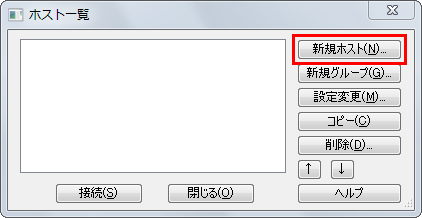
ホスト一覧を開いたら、 [新規ホスト] をクリックします。
-
ホストの設定画面が開きます。 [基本] のタブを選択します。
それぞれの設定項目を こちら を参照して入力してください。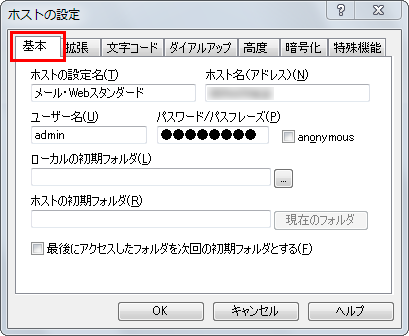
入力する内容は以下のとおりです。
・ホストの設定名: 任意のお名前
・ホスト名(アドレス): ドメイン (※1) または IPアドレス (※2)
・ユーザー名: サイト管理者 または Web特権ユーザー名 または Webユーザー名 または anonymous
・パスワード/パスフレーズ: サイト管理者用パスワード または Web特権ユーザー用パスワード
またはWebユーザー用パスワード
※ AnonymousFTPをご利用の場合は、 anonymous にチェックを付けてください。
・ローカルの初期フォルダ: ホームページのデータを保管しているPCのフォルダを指定
・ホストの初期フォルダ: 任意で設定(空欄でも構いません)設定後、 [拡張] のタブをクリックします。
-
[拡張] のタブをクリックします。拡張の設定項目は以下のとおりです。
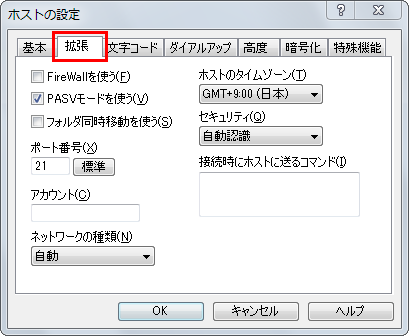
・PASVモードを使う:チェックを入れます
・ポート番号:21その他の設定項目につきましては、設定の変更をする必要はありません。
設定後、 [高度] のタブをクリックします。 -
高度の設定項目は以下のとおりです。
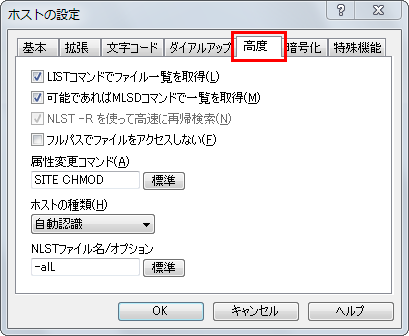
・LISTコマンドでファイル一覧を取得:チェックを入れます
その他の設定項目につきましては、設定の変更をする必要はありません。設定後、 [OK] をクリックします。
-
ホスト一覧に戻ると、メール・Webスタンダードサービスの設定が追加されます。

以上でソフト接続設定は完了です。
3. ファイルのアップロード手順
ファイルのアップロードは以下の手順で行なってください。
-
FFFTPを起動して、メール・Webスタンダードサービスの設定を選択します。
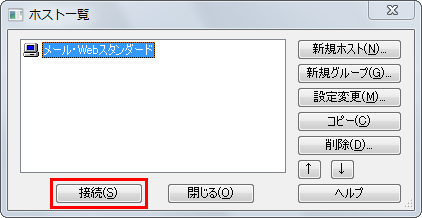
選択が終わりましたら、 [接続] をクリックします。
-
メール・Webスタンダードサービスへ接続が完了すると以下の画面が表示されます。
画面左側にローカルフォルダーが、画面右側にホストフォルダーが表示されます。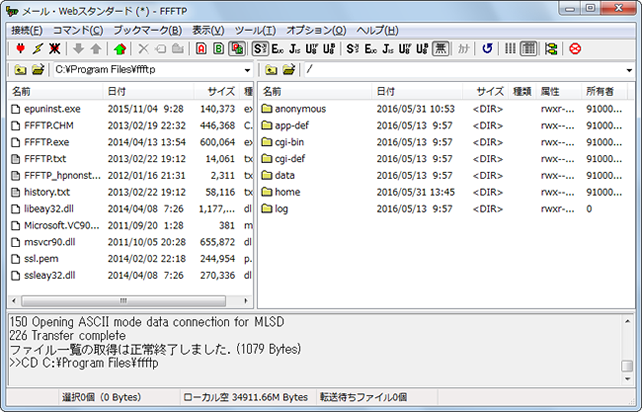
-
トップページとなる index ファイルをアップロードする場合は、次のように操作を行います。
画面左側のローカルフォルダーはアップロードするファイル一覧を表示します。以下の画面は、サイト管理者、Web特権ユーザーでサーバーに接続したときの画面です。
Webユーザー、anonymouthはルートディレクトリには接続できません。
画面右側にあるホストフォルダーの [home] をダブルクリックすると home ディレクトリの中に入ります。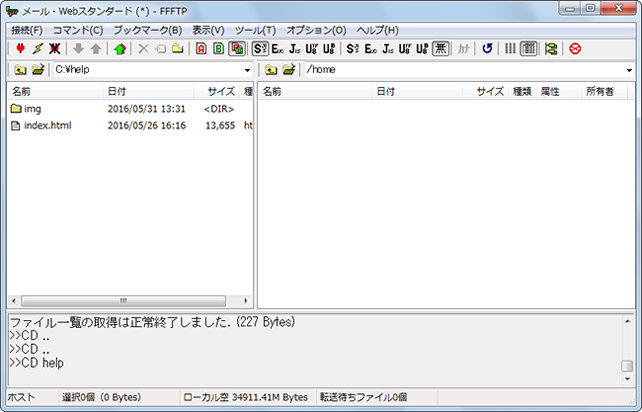
-
画面左側でアップロードするファイル(index.html)を選択し、 「アップロード(↑)」 をクリックします。
メニューバーの 「コマンド」 → 「アップロード」 からも操作できます。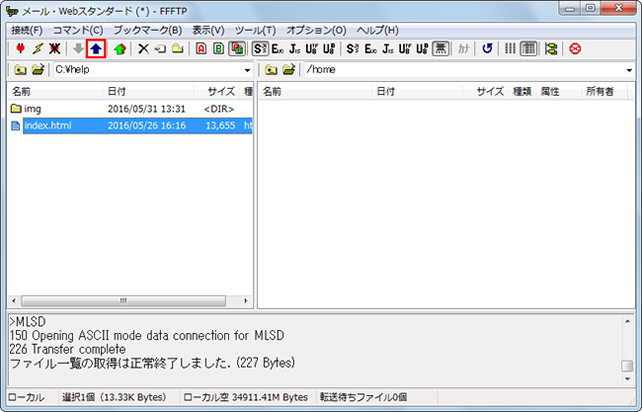
-
画面右側にアップロードしたファイル(index.html)が表示されます。
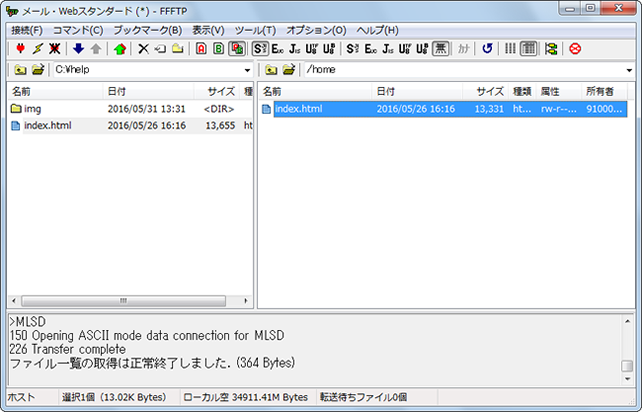
以上でファイルのアップロード手順は完了です。
4. パーミッション変更方法
ファイルのパーミッションの変更は以下の手順で行なってください。
-
FFFTPを起動して、メール・Webスタンダードサービスに接続します。
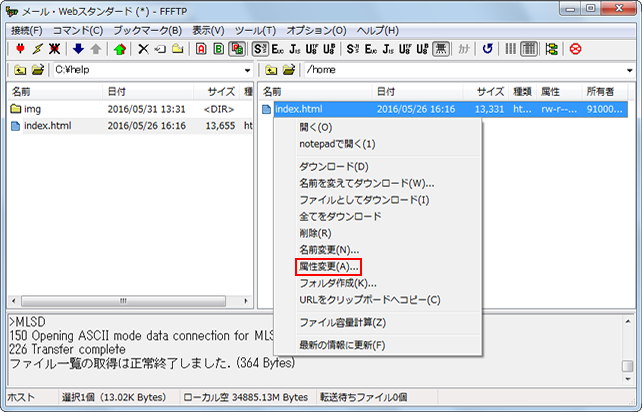
パーミッションを変更したいファイルを選択して、右クリックをして [属性変更] をクリックしてください。
-
属性の変更の画面が表示されます。
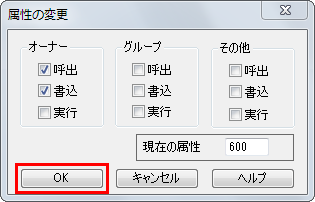
現在の属性で変更したいパーミッションの数値を入れ、 [OK] をクリックします。
パーミッションの詳細については、 こちら を参照してください。
-
パーミッションを変更したいファイルのパーミッションが変更されているか、画面右側にあるホストフォルダーの
[属性] タブで確認してください。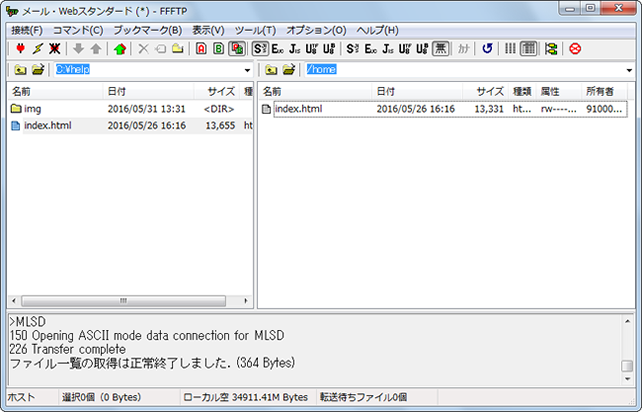
以上でパーミッション設定変更は完了です。

